Як зберегти екран Mac?, Збережіть екран на Mac з аудіо
Збережіть екран Mac
Contents
- 1 Збережіть екран Mac
- 1.1 Як зберегти екран Mac ?
- 1.2 Як зберегти екран Mac ?
- 1.3 Збережіть екран Mac
- 1.4 Найкращі рішення для збереження екрана на Mac
- 1.5 Програма рекордера для повного екрана для Mac
- 1.5.1 Найкраще програмне забезпечення для фільму на Mac
- 1.5.2 Зберегти Запис відеоконференцій
- 1.5.3 Практичні інструменти для фільму IMO VECORAT
- 1.5.4 Збережіть відеодзвінок Facebook Messenger легко на різних платформах
- 1.5.5 Як записати потік вашої веб -камери ?
- 1.5.6 Як записати свої дзвінки в Skype на Android
- 1.6 Найкращі альтернативні програми для екранізації Mac для Mac
Для подальшого використання та для того, щоб уникнути втрати значної частини зустрічі, дізнайтеся, як записати відеоконференції.
Як зберегти екран Mac ?

Збережіть екран Mac дуже простий, такий підхід може здійснюватися без необхідності встановити для цього третій партійний додаток. Як зберегти екран Mac ? Apple вже інтегрувала цю функцію у свою систему, і запис екрану дуже добре працює на останніх версіях MacOS, таких як Каталіна, Мохаве або Велике. Усі створені вами відео на екрані будуть доступні у формі відеофайлів, які ви можете редагувати, ділитися чи публікувати, як хочете.
Як зберегти екран Mac ?
Це дуже просто, просто запустіть панель інструментів скріншота. Останнє активується за допомогою ярлика клавіатури, натиснувши клавіші на клавіатурі Команда + maj + 5.
- Щоб зберегти весь екран, натисніть кнопку, на якій зображено екран з повним контуром та колом у області.
- Щоб зберегти розділ екрана, натисніть кнопку, на якій зображено екран із пунктирним контуром та колом у області. Частина екрана буде виділена, і ви побачите пунктирні лінії, які використовуються для розмежування області, яку ви захопите. Ви можете змінити розмір або перемістити це вікно.
- Коли ви будете готові, натисніть ” Заощадити” . Якщо ви зберігаєте весь екран, ви можете натиснути будь -де на екрані, щоб запустити запис.
- Щоб зупинити запис, ви можете натиснути кнопку зупинки в правому куті панелі меню у верхній частині екрана, або натиснути Управління + контроль + втеча. Ви також можете натиснути Команда + maj + 5 Для відображення екрана внизу екрана та натисніть кнопку зупинки в центрі цієї смуги.
Натисніть на “Варіанти»Визначити свої уподобання. Ви можете активувати свій мікрофон, наприклад, налаштувати таймер і вибрати місце резервного копіювання для запису. Ви також знайдете інші розумні параметри, такі як можливість активізації та деактивації наклейок, відображення чи не курсор миші у записах та знімках екрана, таймер для запуску запису тощо.
Якщо ви хочете поділитися, видалити або змінити запис екрана, ви можете це зробити легко. Клацніть з права кнопка (або перевірте + клацання) на попередньому перегляді, який з’являється у правому нижньому куті екрана відразу після закінчення запису, і ви знайдете доступні параметри спільного використання.
Ще одна порада, яку корисно знати; Якщо натиснути комбо Команда + maj + 5 Для відображення запису екрана та панелі інструментів екрана, але ви вирішите, що вам це не потрібно, ви можете закрити цю панель інструментів, натиснувши кнопку (x) на самій панелі інструментів або натиснувши клавішу Втеча.
Ця функція доступна в останніх версіях Macos (Каталіна, Мохаве, Великий Сур), Для попередніх версій ви зможете використовувати програмне забезпечення Apple швидкий час, щоб зробити скріншоти.
Збережіть екран Mac
Цей рекордер екрана Mac OS дозволяє зберегти екран на Mac зі звуком системи, мікрофоном або обома одночасно. Ця функція дуже корисна для того, щоб зробити навчальні відео більш анімованими. Крім того, програма також може записувати активність на екрані зі звуком у хорошій синхронізації.
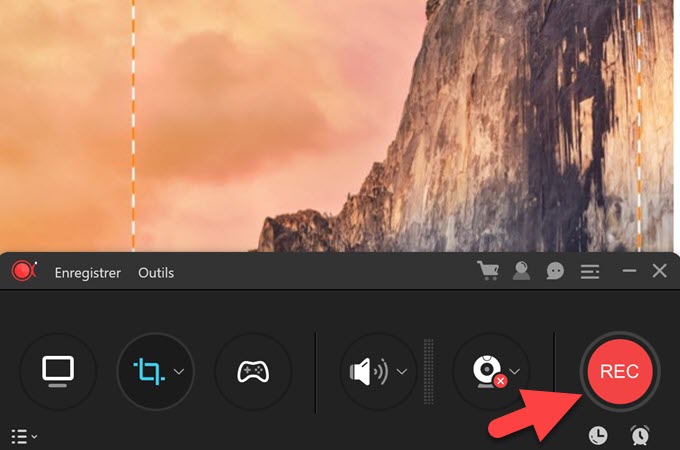
Найкращі рішення для збереження екрана на Mac
У цій статті дізнайтеся, як зберегти екран на Mac, щоб поділитися вашим досвідом використання Mac для інших майбутніх користувачів.
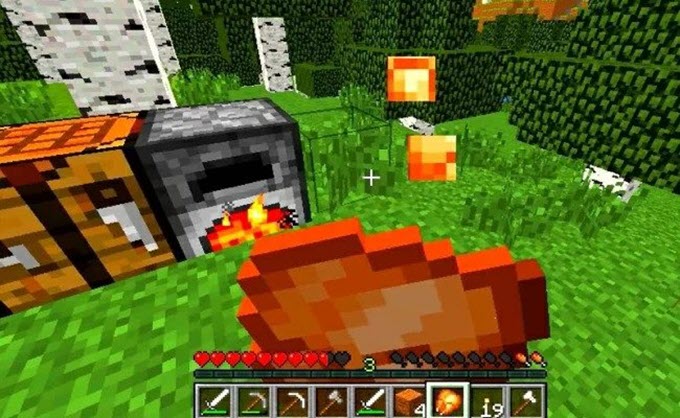
Топ -5 найкращих ігор на Mac Шукаєте найкращі ігри Mac цього року ? Якщо так, перегляньте цю статтю, щоб проконсультуватися.

5 безкоштовних програм бездротового екрана бездротового відео на 2020 Читаючи цю статтю, ви дізнаєтесь, як зберегти відео без зміщення за допомогою найкращого безкоштовного відео без водонепроникного водяного маршруту

Як зняти екран Доцільно зняти екран, коли ви вивчаєте складне програмне забезпечення, ця стаття представляє 3 програми для зйомки екрану.
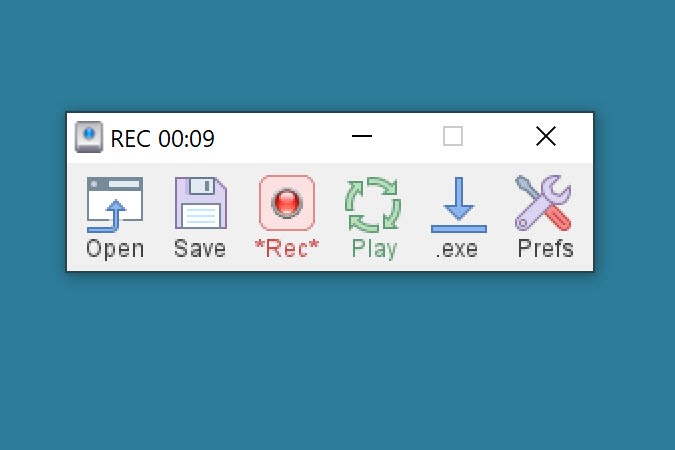
Миша -рекордер та клавіатура на Windows & Mac Рекордер миші та клавіатура допомагають записувати певні повторні дії на ПК. Ви можете дізнатися більше в цій публікації.
Програма рекордера для повного екрана для Mac
Цей рекордер екрана Mac дозволяє зберегти все, що відбувається на вашому екрані з хорошою якістю. Ви можете зробити демонстраційні відеоролики для навчання або для освітніх потреб та створити підручники для презентації ігрових відеороликів та програм.

Найкраще програмне забезпечення для фільму на Mac
Дізнайтеся в цій статті, як зняти себе на Mac з найкращим програмним забезпеченням, яке існує, і ті, що встановлені за замовчуванням на вашому Mac.
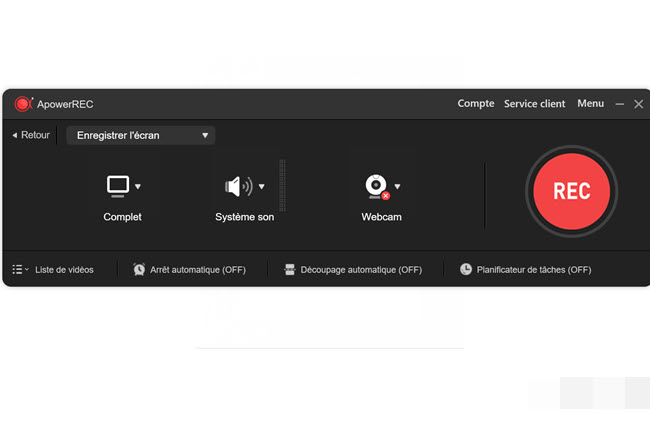
Зберегти Запис відеоконференцій
Для подальшого використання та для того, щоб уникнути втрати значної частини зустрічі, дізнайтеся, як записати відеоконференції.

Практичні інструменти для фільму IMO VECORAT
Для тих, хто хотів би зберегти пам’ять про свої добрі часи зі своїми близькими, ця стаття пояснює вам як реєстрацію відеодзвінків IMO.

Збережіть відеодзвінок Facebook Messenger легко на різних платформах
Навчіться зберігати відеодзвінок від Facebook Messenger на Windows, Mac, iOS або Android, у цій статті. Прочитайте його уважно.
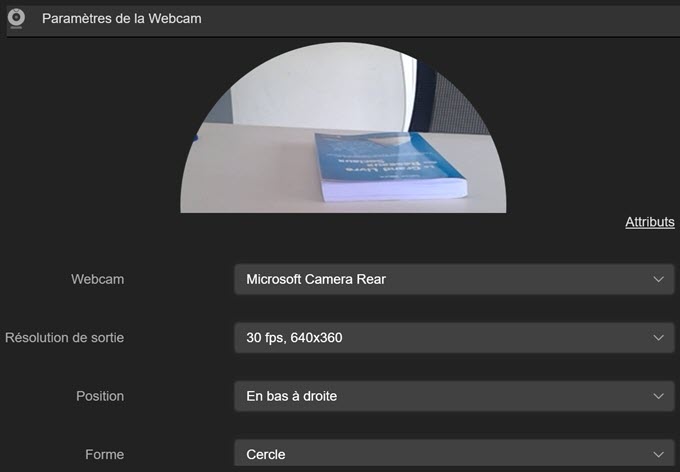
Як записати потік вашої веб -камери ?
Запис у прямому ефірі веб -камеру легко за допомогою професійного інструменту, який простий у обробці. Ось наші рекомендації двох програм, які слід спробувати.
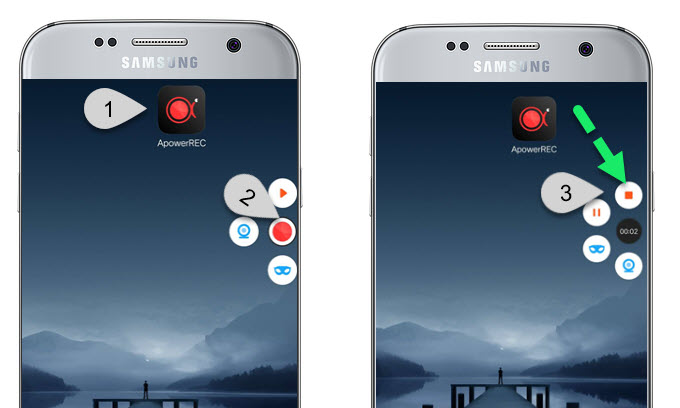
Як записати свої дзвінки в Skype на Android
Ви хочете записати свої розмови на Skype ? Ця стаття покаже вам крок за кроком, інструкції щодо збереження відео Skype.
Найкращі альтернативні програми для екранізації Mac для Mac
Ось кілька корисних елементів, якщо ви хочете дізнатися будь -які інші екрани для MAC з відповідними перевагами та недоліками.
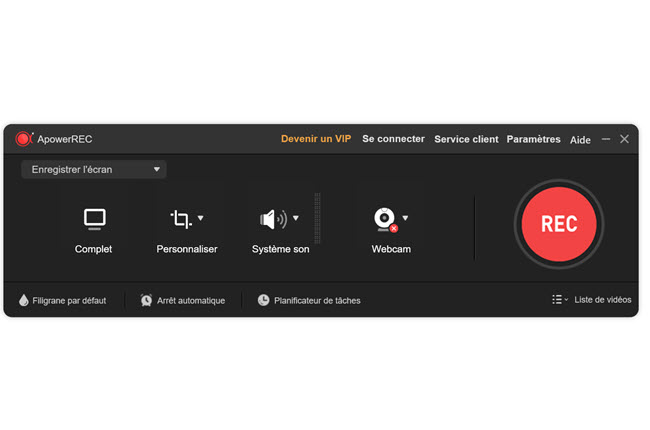
Професійні інструменти для зйомки своєї частини LOL
У цьому підручнику ми представимо 3 програмне забезпечення, яке допоможе вам кіно Ліга легенд без найменших зусиль.

Найкраще програмне забезпечення для фільму на Mac
Дізнайтеся в цій статті, як зняти себе на Mac з найкращим програмним забезпеченням, яке існує, і ті, що встановлені за замовчуванням на вашому Mac.
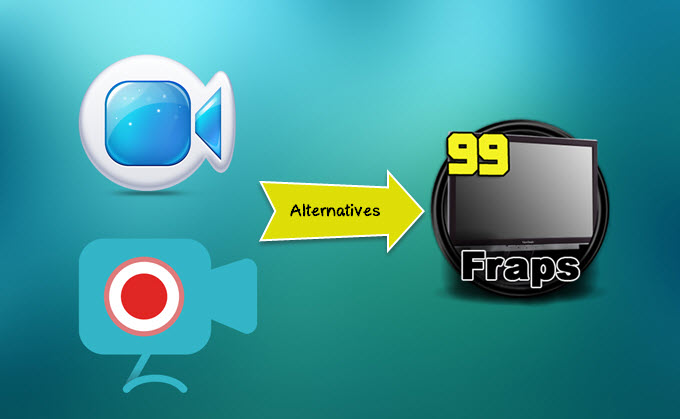
Найкращі альтернативи фрапам
Якщо вам набридло використовувати логіки Fraps на своєму ПК, ця стаття має найкращі альтернативи Fraps на Windows та Mac.

Огляд 3 найкращих альтернатив екрану на Mac Mac
Screenflow – популярний рекордер для користувачів Mac. Ця стаття представить програмне забезпечення Screenflow та її найкращі альтернативи.
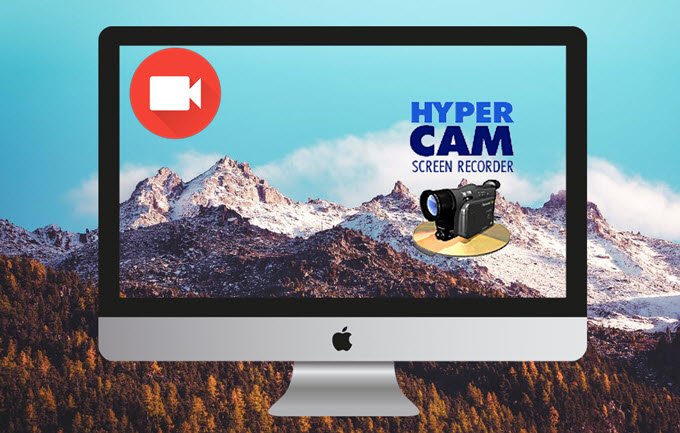
Найкращі альтернативи Hypercam на Mac
Якщо ви перейдете від ПК з Windows до Mac, ви дізнаєтесь, що ваша програма Hypercam більше не буде доступна на Mac. Таким чином, ця стаття представляє найкращі альтернативи Hypercam на Mac.

3 найкращі альтернативи Camstudio
Ось 3 альтернативне програмне забезпечення для Camstudio, яке ідеально відповідає вашим потребам у зйомці екрана відео.
